Netflix Profili Nasıl Silinir
Bu kılavuz, Netflix hesabınızdan bir profili nasıl sileceğinizi gösterecektir. Makalenin üst kısmındaki adımları kısaca ele alıyoruz, ardından adımlar için daha fazla bilgi ve resim ile aşağıda devam ediyoruz.
- Www.netflix.com adresine gidin ve hesabınızda oturum açın.
- Profilleri Yönet düğmesini tıklayın.
- Silinecek profildeki kurşun kalem simgesini tıklayın.
- Profili Sil düğmesini tıklayın.
- Onaylamak için Profili Sil'i tekrar seçin.
- Bitti düğmesini tıklayın.
Netflix hesabınız, içinde farklı profiller oluşturma fırsatı verir. Bu profiller, başkalarının izleme geçmişi onları etkilemeden görüntüleme tercihlerinize göre önerilerin korunmasını kolaylaştırır. Ayrıca, bir TV şovunu izlerken, hesabınızı kullanan başka birinin aynı şovu izlemesi durumunda yerinizi korumanıza olanak tanır.
Ancak, zamanla, bazıları artık gerekli olmayan çok sayıda profille dolabilirsiniz. Netflix'i bilgisayarınızda, mobil cihazınızda veya set üstü akış cihazınızda kullanmak istediğinizde bu profillerin tümü giriş ekranını doldurabilir, böylece bunlardan kurtulmanın bir yolunu arıyor olabilirsiniz. Aşağıdaki kılavuzumuz, bir Web tarayıcısı üzerinden Netflix hesabınızdan bir profili nasıl sileceğinizi gösterecektir.
Netflix Profilleri Nasıl Kaldırılır
Bu makaledeki adımlar Google Chrome Web tarayıcısının masaüstü sürümünde gerçekleştirildi, ancak Firefox veya Chrome gibi diğer masaüstü tarayıcılarda da çalışacak. Bu kılavuz, silmek istediğiniz profili içeren Netflix hesabının e-posta adresini ve şifresini bildiğinizi varsayar.
Adım 1: Bir tarayıcı sekmesi açın ve https://www.netflix.com adresine gidin.
2. Adım: Oturum Aç düğmesini tıklayın, e-posta adresinizi ve şifrenizi girin, ardından Oturum Aç düğmesini tıklayın.

3. Adım: Profilleri Yönet düğmesini tıklayın.
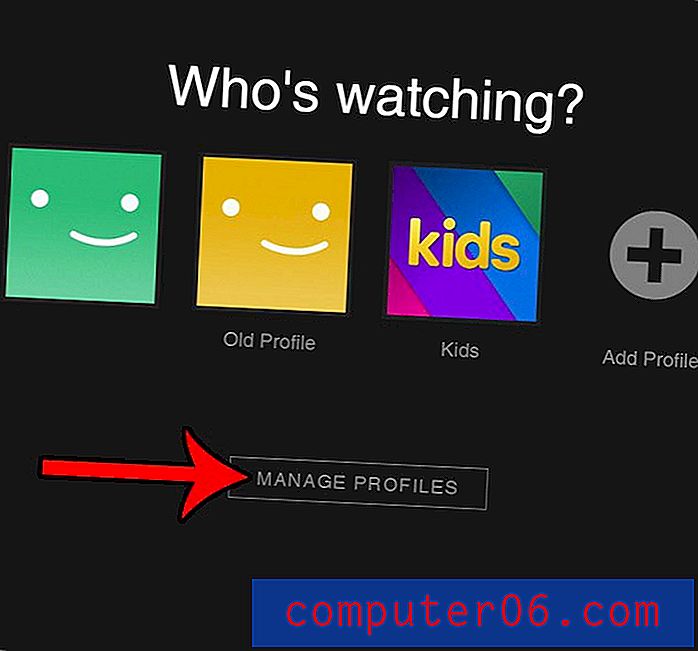
4. Adım: Silmek istediğiniz profilin üzerindeki kurşun kalem simgesini tıklayın.
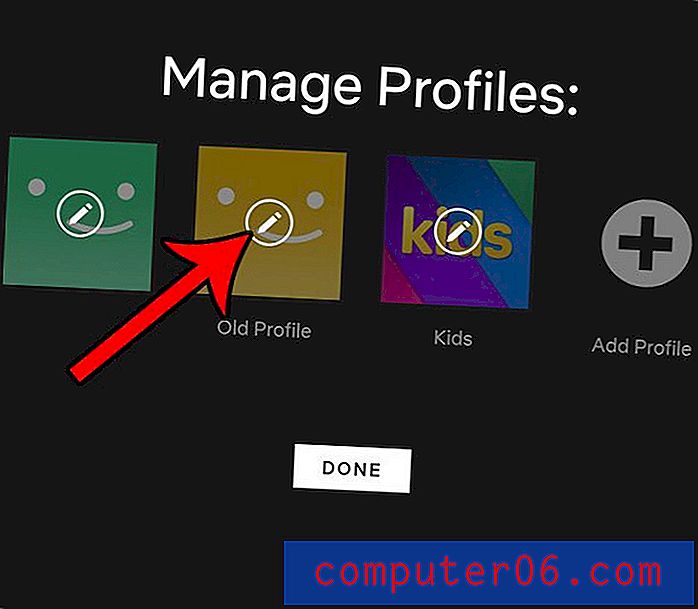
5. Adım: Profili Sil seçeneğini belirleyin.
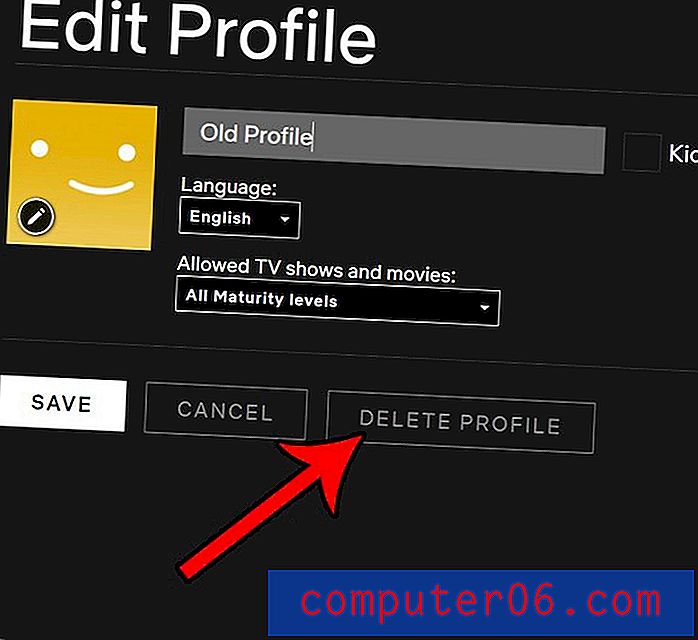
6. Adım: Bu profili silmek istediğinizi onaylamak için Profili Sil seçeneğini tekrar seçin.
İşlemi tamamlamak için bir sonraki ekranda Bitti düğmesine tıklayabilirsiniz.
Alternatif olarak, Netflix hesabınızdaki bir profile zaten giriş yaptıysanız, pencerenin sağ üst kısmındaki profil simgesini tıklayıp ardından Profilleri Yönet seçeneğini belirleyebilirsiniz.
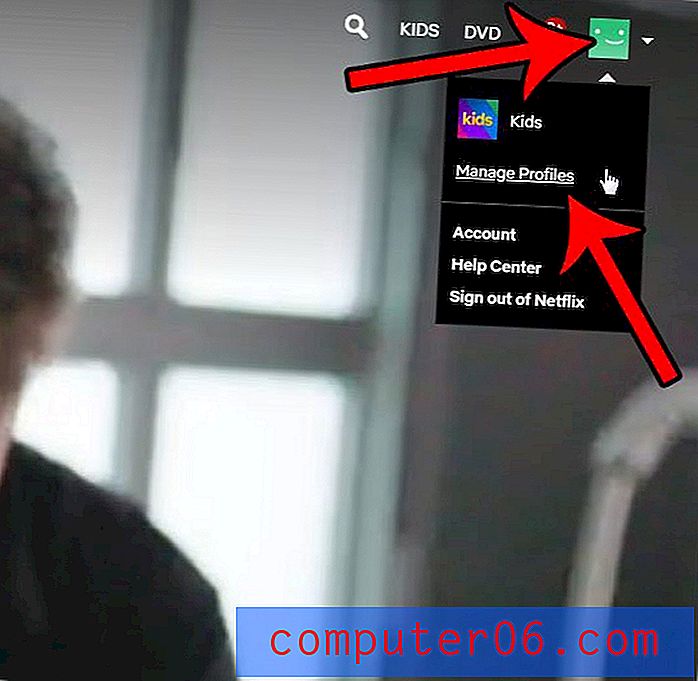
Bu sizi yukarıdaki kılavuzdaki 4. Adıma götürecektir.
Getiri: Netflix hesabınızdan bir profili silinNetflix Profili Nasıl Silinir
YazdırBu kılavuz, Netflix hesabınızdan profillerden birini nasıl sileceğinizi gösterecektir.
Aktif Süre 3 dakika Toplam Süre 3 dakikaMalzemeler
- Silinecek Netflix profili
Araçlar
- Netflix hesabı giriş bilgileri
- internet tarayıcısı
Talimatlar
- Www.netflix.com adresindeki Netflix web sitesine gidin
- Oturum Aç düğmesini tıklayın, hesap kimlik bilgilerinizi girin ve ardından Oturum Aç düğmesini tıklayın.
- Profilleri Yönet düğmesini tıklayın.
- Silmek için profilin üzerine gelin, ardından kurşun kalem simgesini tıklayın.
- Profili Sil seçeneğini seçin.
- Bu profili silmek istediğinizi onaylamak için Profili Sil seçeneğini tekrar seçin.
- İşlemi tamamlamak için bir sonraki ekranda Bitti düğmesini tıklayın.
notlar
Bir Netflix profilinin silinmesi, izleme geçmişi de dahil olmak üzere o profille ilişkili tüm bilgileri siler.
© SolveYourTech Proje Türü: Netflix Kılavuzu / Kategori: İnternetNetflix'i iPhone'unuzda sık sık izliyor musunuz ve çok fazla veri kullandığını buldunuz mu? Netflix'in hücresel verileri kullanmasını nasıl durduracağınızı öğrenin, böylece yalnızca bir Kablosuz ağa bağlı olduğunuzda filmleri ve TV şovlarını aktarabilirsiniz.



